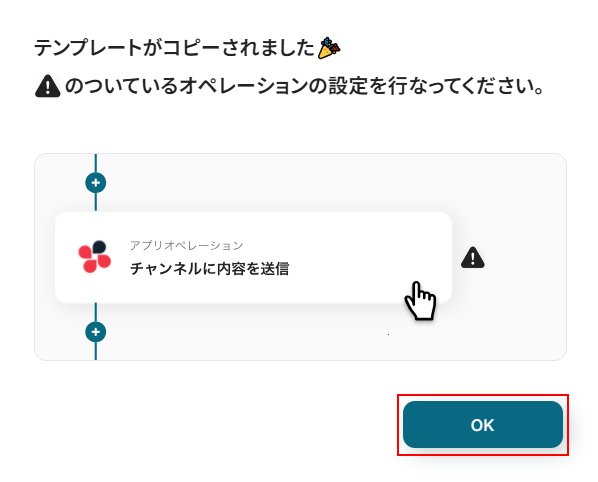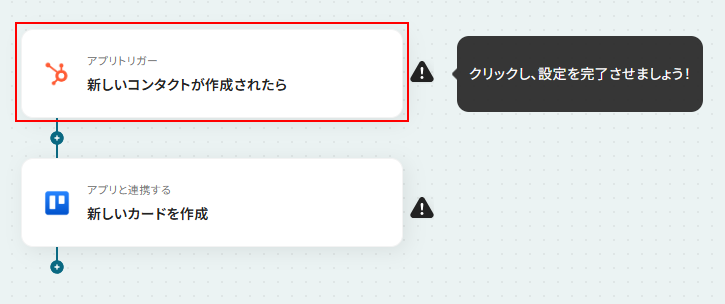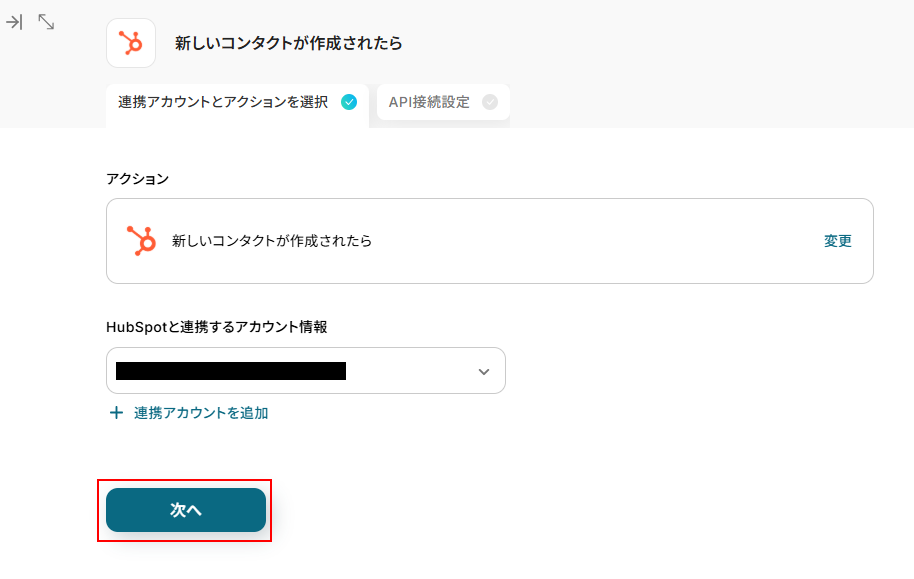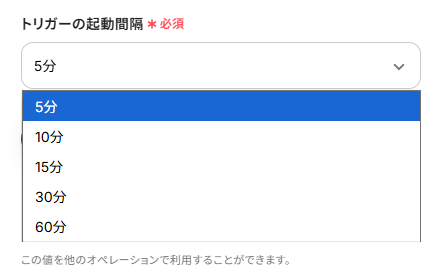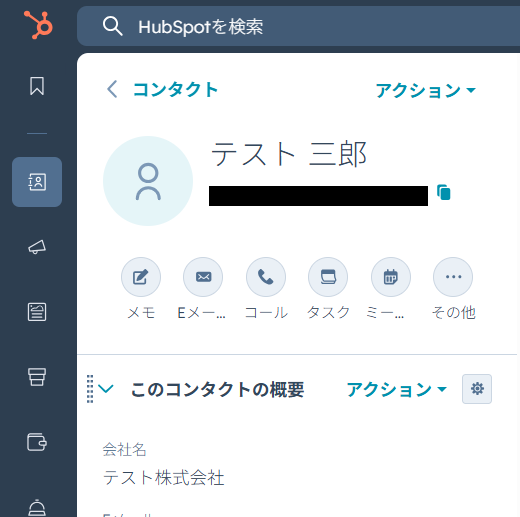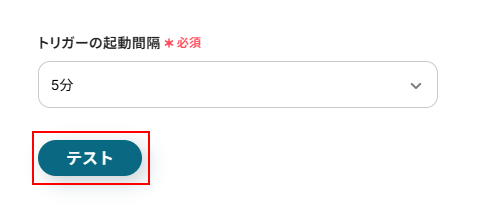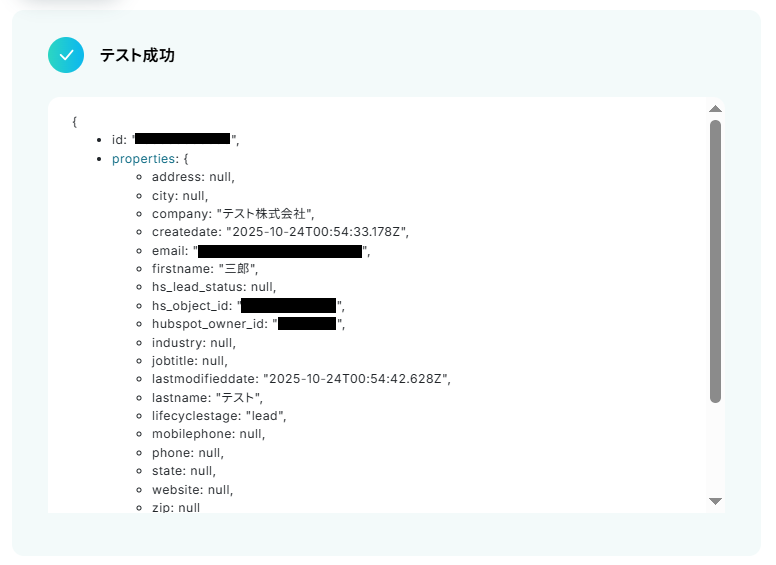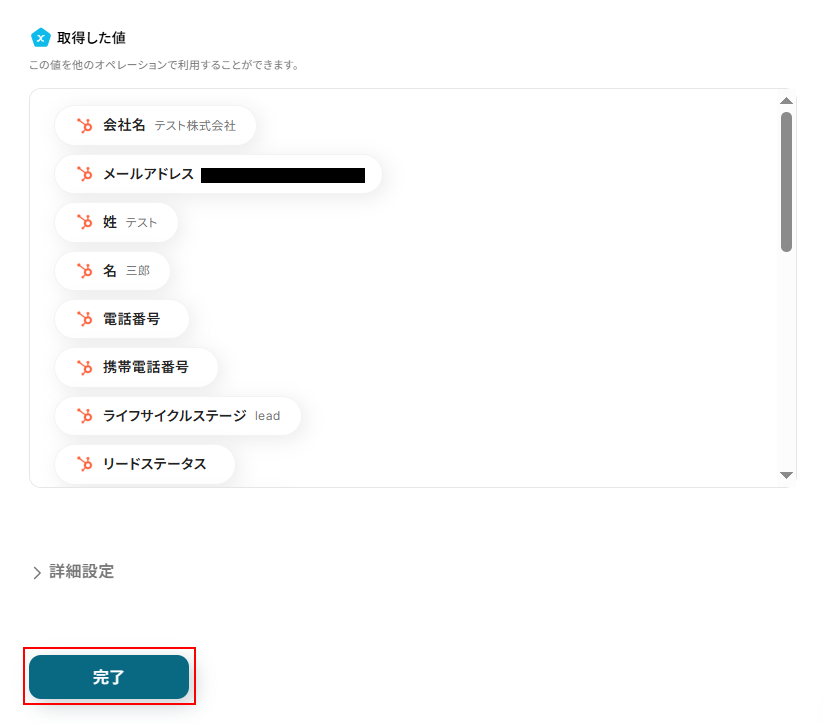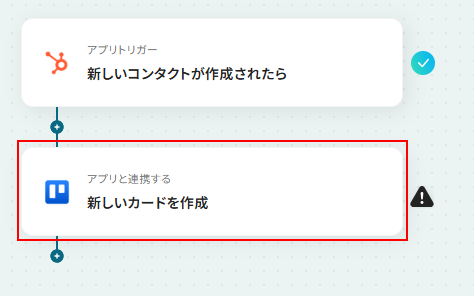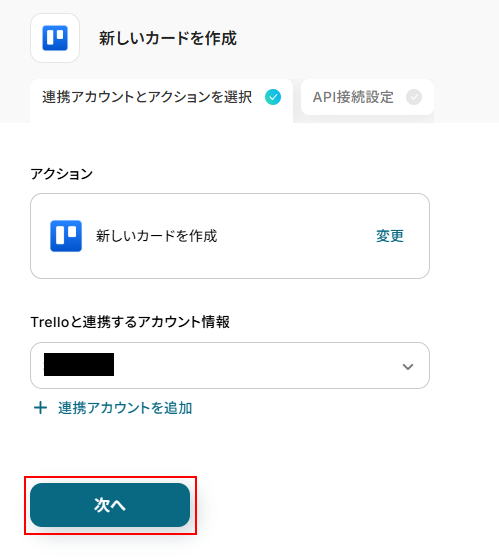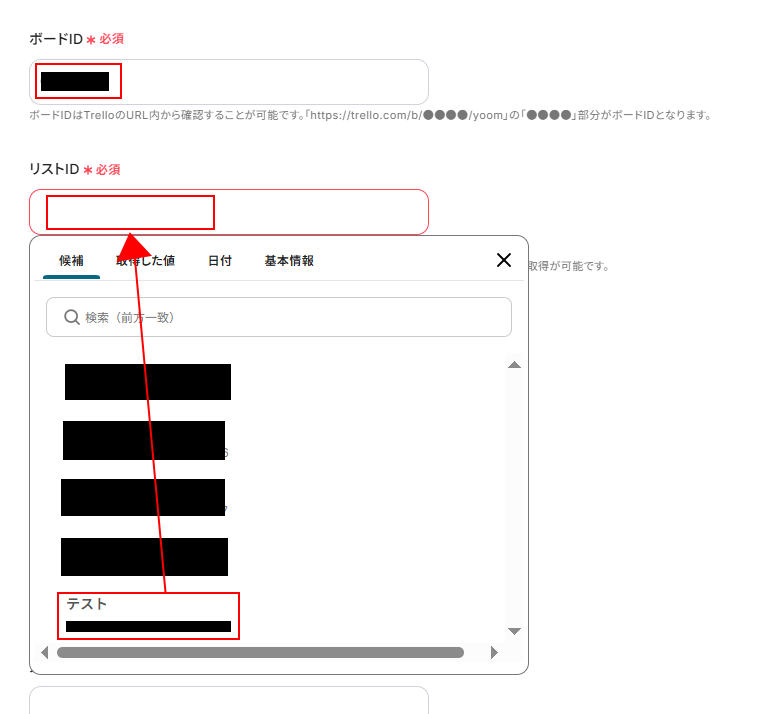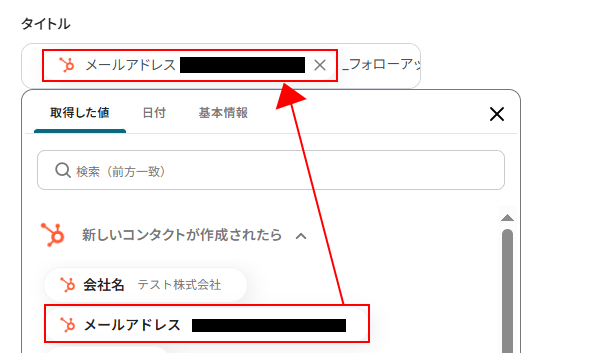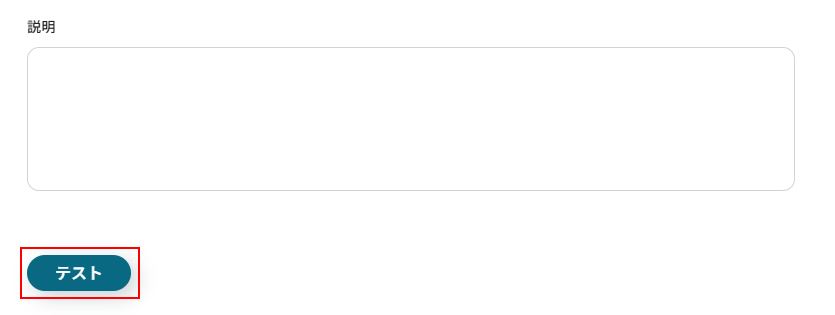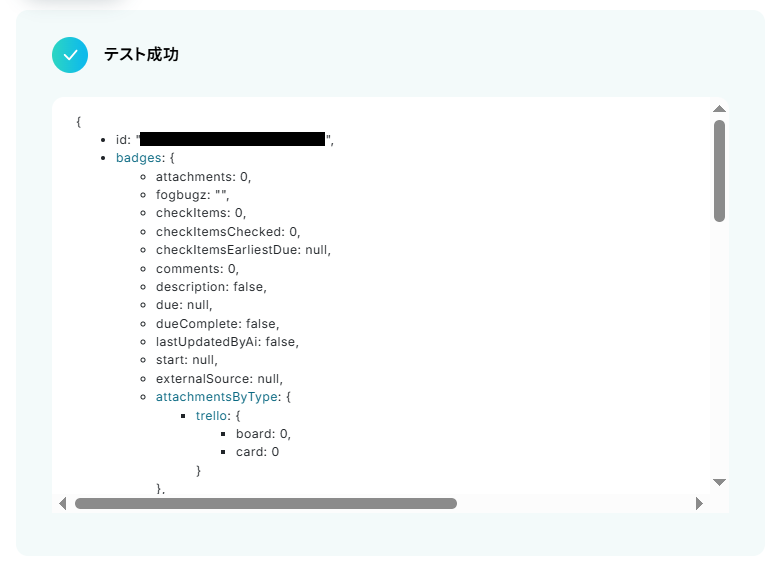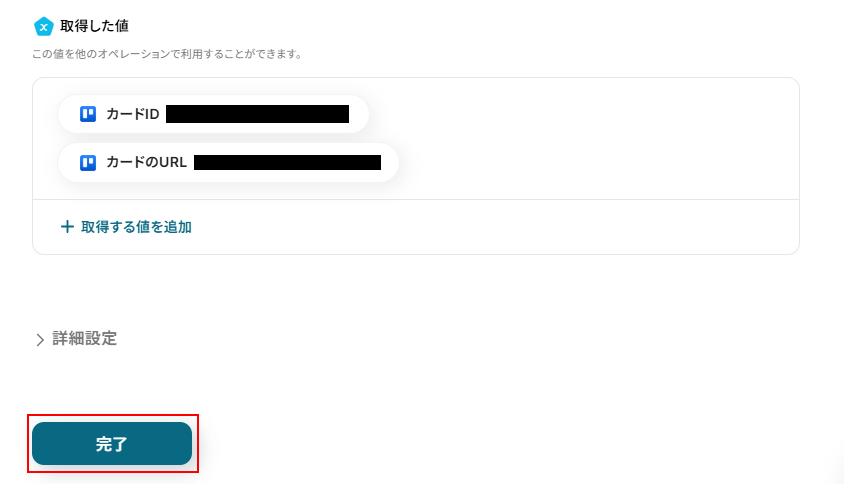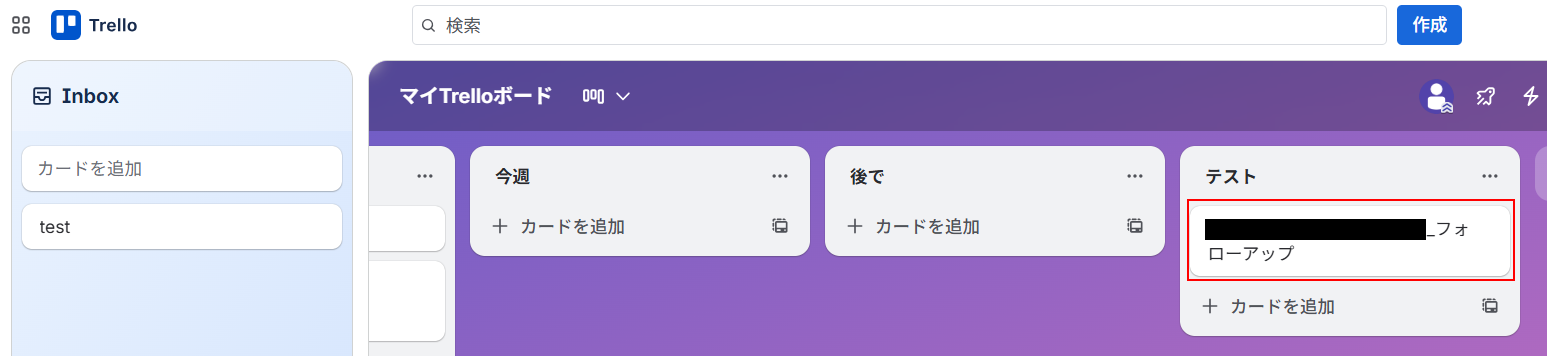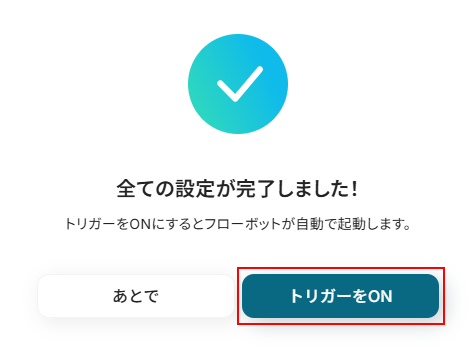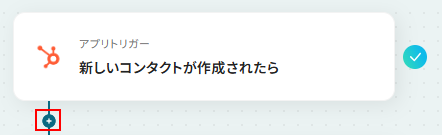HubSpotで新しいコンタクトが作成されたら、Trelloに新しいカードを作成する
試してみる
■概要
HubSpotに新しいコンタ-クトが追加されるたびに、関連するタスクを手作業でTrelloに起票していませんか。この定型的な作業は時間がかかるだけでなく、入力ミスや対応漏れの原因にもなり得ます。このワークフローを活用すれば、HubSpotで新しいコンタクトが作成されたタイミングで、Trelloにカードを自動で作成できるため、HubSpotを活用したタスク管理の効率を高め、重要な業務に集中できる環境を構築します。
■このテンプレートをおすすめする方
・HubSpotで管理しているコンタクト情報を元に、Trelloでタスク管理を行っている方
・手作業での情報転記に手間を感じており、HubSpotと連携したタスク管理を検討している方
・営業やマーケティング活動における、顧客対応の抜け漏れを防止したいと考えているチームリーダーの方
■注意事項
・HubSpot、TrelloのそれぞれとYoomを連携してください。
・トリガーは5分、10分、15分、30分、60分の間隔で起動間隔を選択できます。
・プランによって最短の起動間隔が異なりますので、ご注意ください。
「HubSpotで新しいコンタクトを登録した後、関連するタスクを別の管理ツールに一つずつ手作業で作成してる」
「顧客情報が増えるたびに手入力でタスクを作成する作業は手間がかかる上に、入力ミスや対応漏れのリスクもあって気が抜けない…」
このように、HubSpotとタスク管理ツールの間で発生する手作業に課題を感じていませんか?
もし、HubSpotでコンタクトが作成された際などに、タスク管理ツールに自動でタスクが起票される仕組みがあれば、面倒な転記作業や入力ミスから解放されるはずです。
そのうえ、顧客への迅速なアプローチに繋がり、より重要な営業活動やサポート業務にも集中しやすくなります!
今回ご紹介する自動化はノーコードで簡単に設定でき、手間や時間もほとんどかからないので、ぜひ自動化を導入して作業をもっと楽にしましょう!
とにかく早く試したい方へ
YoomにはHubSpotのタスク管理を自動化するためのテンプレートが用意されています。
「まずは試してみたい!」という方は、以下のバナーをクリックして、すぐに自動化を体験してみましょう!
HubSpotで新しいコンタクトが作成されたら、Trelloに新しいカードを作成する
試してみる
■概要
HubSpotに新しいコンタ-クトが追加されるたびに、関連するタスクを手作業でTrelloに起票していませんか。この定型的な作業は時間がかかるだけでなく、入力ミスや対応漏れの原因にもなり得ます。このワークフローを活用すれば、HubSpotで新しいコンタクトが作成されたタイミングで、Trelloにカードを自動で作成できるため、HubSpotを活用したタスク管理の効率を高め、重要な業務に集中できる環境を構築します。
■このテンプレートをおすすめする方
・HubSpotで管理しているコンタクト情報を元に、Trelloでタスク管理を行っている方
・手作業での情報転記に手間を感じており、HubSpotと連携したタスク管理を検討している方
・営業やマーケティング活動における、顧客対応の抜け漏れを防止したいと考えているチームリーダーの方
■注意事項
・HubSpot、TrelloのそれぞれとYoomを連携してください。
・トリガーは5分、10分、15分、30分、60分の間隔で起動間隔を選択できます。
・プランによって最短の起動間隔が異なりますので、ご注意ください。
HubSpotとTrelloを連携してタスクを自動作成するフローを作ってみよう
それではここから代表的な例として、HubSpotで新しいコンタクトが作成された際に、Trelloに新しいカードを自動で作成するフローを解説していきます!
ここではYoomを使用してノーコードで設定をしていくので、もしまだYoomのアカウントをお持ちでない場合は、こちらの登録フォームからアカウントを発行しておきましょう。
※今回連携するアプリの公式サイト:HubSpot/Trello
[Yoomとは]
フローの作成方法
今回は大きく分けて以下のプロセスで作成します。
- HubSpotとTrelloのマイアプリ連携
- テンプレートをコピー
- HubSpotのトリガー設定とTrelloのアクション設定
- トリガーをONにし、フローが起動するかを確認
HubSpotで新しいコンタクトが作成されたら、Trelloに新しいカードを作成する
試してみる
■概要
HubSpotに新しいコンタ-クトが追加されるたびに、関連するタスクを手作業でTrelloに起票していませんか。この定型的な作業は時間がかかるだけでなく、入力ミスや対応漏れの原因にもなり得ます。このワークフローを活用すれば、HubSpotで新しいコンタクトが作成されたタイミングで、Trelloにカードを自動で作成できるため、HubSpotを活用したタスク管理の効率を高め、重要な業務に集中できる環境を構築します。
■このテンプレートをおすすめする方
・HubSpotで管理しているコンタクト情報を元に、Trelloでタスク管理を行っている方
・手作業での情報転記に手間を感じており、HubSpotと連携したタスク管理を検討している方
・営業やマーケティング活動における、顧客対応の抜け漏れを防止したいと考えているチームリーダーの方
■注意事項
・HubSpot、TrelloのそれぞれとYoomを連携してください。
・トリガーは5分、10分、15分、30分、60分の間隔で起動間隔を選択できます。
・プランによって最短の起動間隔が異なりますので、ご注意ください。
ステップ1:HubSpotとTrelloをマイアプリ連携
それではここから今回のフローで使用するアプリのマイアプリ登録方法を解説します。
※事前にYoomと使用するアプリにログインしてください。
HubSpotをマイアプリ連携
以下の手順をご参照ください。
Trelloをマイアプリ連携
以下の手順をご参照ください。
ステップ2:該当のテンプレートをコピー
以下のバナーにある試してみるボタンをクリックしてください。
HubSpotで新しいコンタクトが作成されたら、Trelloに新しいカードを作成する
試してみる
■概要
HubSpotに新しいコンタ-クトが追加されるたびに、関連するタスクを手作業でTrelloに起票していませんか。この定型的な作業は時間がかかるだけでなく、入力ミスや対応漏れの原因にもなり得ます。このワークフローを活用すれば、HubSpotで新しいコンタクトが作成されたタイミングで、Trelloにカードを自動で作成できるため、HubSpotを活用したタスク管理の効率を高め、重要な業務に集中できる環境を構築します。
■このテンプレートをおすすめする方
・HubSpotで管理しているコンタクト情報を元に、Trelloでタスク管理を行っている方
・手作業での情報転記に手間を感じており、HubSpotと連携したタスク管理を検討している方
・営業やマーケティング活動における、顧客対応の抜け漏れを防止したいと考えているチームリーダーの方
■注意事項
・HubSpot、TrelloのそれぞれとYoomを連携してください。
・トリガーは5分、10分、15分、30分、60分の間隔で起動間隔を選択できます。
・プランによって最短の起動間隔が異なりますので、ご注意ください。
テンプレートのコピーに成功すると、以下の画面が表示されますのでOKをクリックしましょう。
なお、コピーしたテンプレートはYoomのマイプロジェクトから確認できます。
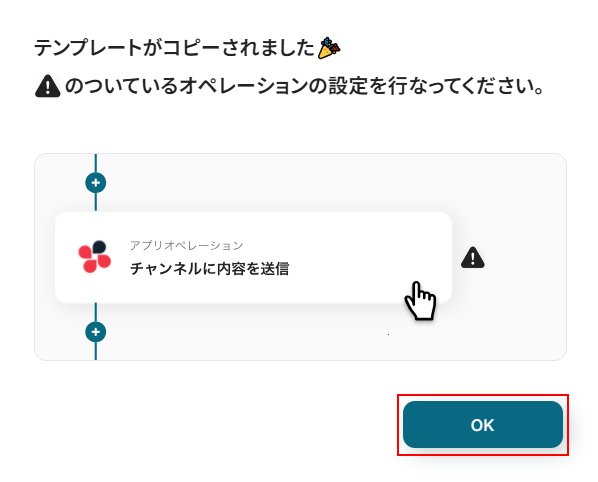
ステップ3:HubSpotに新しいコンタクトが作成された際の設定
新しいコンタクトが作成されたらをクリックします。
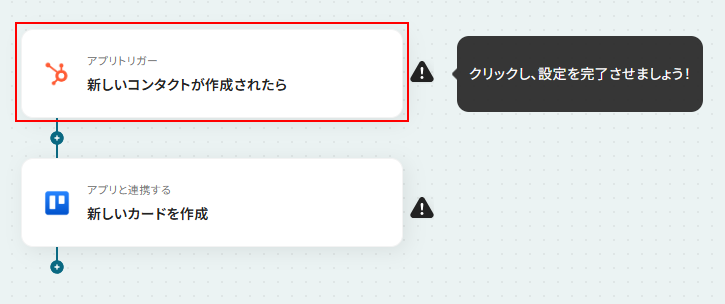
連携するアカウント情報にはステップ1で連携したアカウントか、連携時に使用していたYoomのアカウントが表示されます。
アカウントを確認して問題なければ次へをクリックしてください。
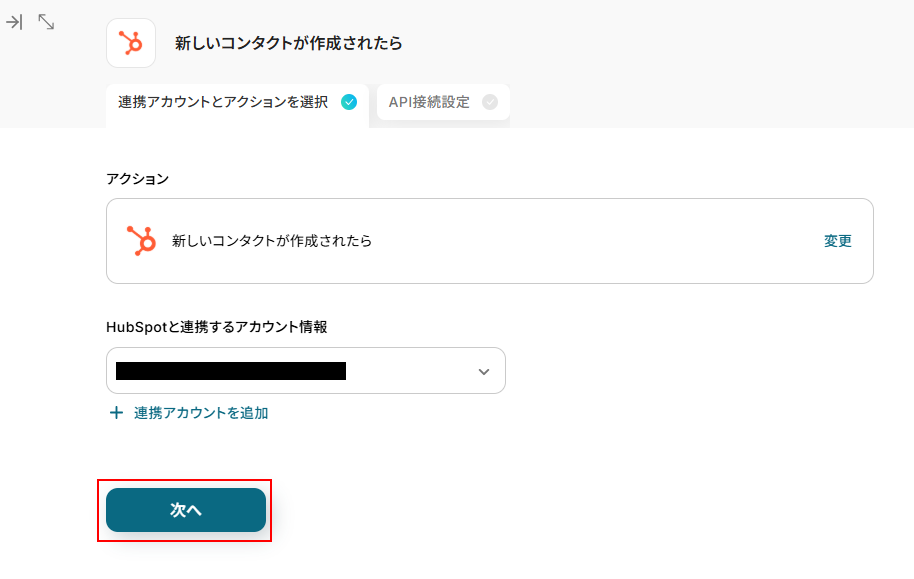
トリガーの起動間隔を設定します。
- トリガーの起動タイミングは、5分、10分、15分、30分、60分のいずれかで設定できます。
ご利用プランによって、設定できるトリガーの最短間隔が違うので、その点は要チェックです。
なお、基本的にはそのプランの最短の起動間隔にしてお使いいただくことをおすすめします。
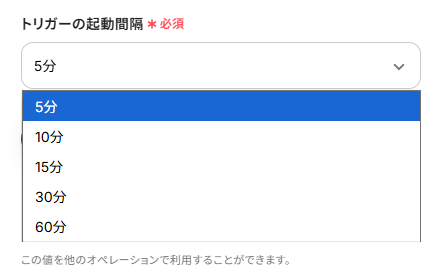
次にHubSpotの画面へ移動し、新しいコンタクトを作成します。
今回ご紹介するテンプレートはHubSpotに新しいコンタクトが作成されたら起動します。
そのため、実際にテストを行うには新しいコンタクトを作成する必要があるのです。
今回は以下のコンタクトを作成しました。
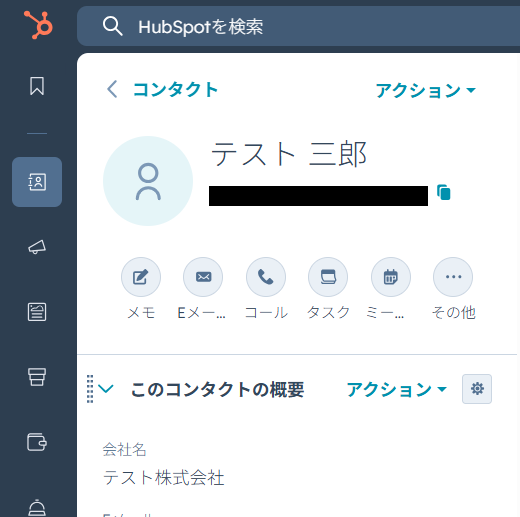
コンタクトを作成したらYoomの画面に戻りテストをクリックします。
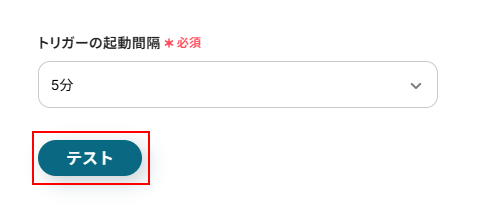
テストに成功するとテスト成功画面が表示され、取得した値が表示されます。
取得した値はこのあとの設定でも使用します。
詳しく知りたい方は以下のリンク先をご覧ください。
確認できたら忘れずに完了をクリックしましょう。
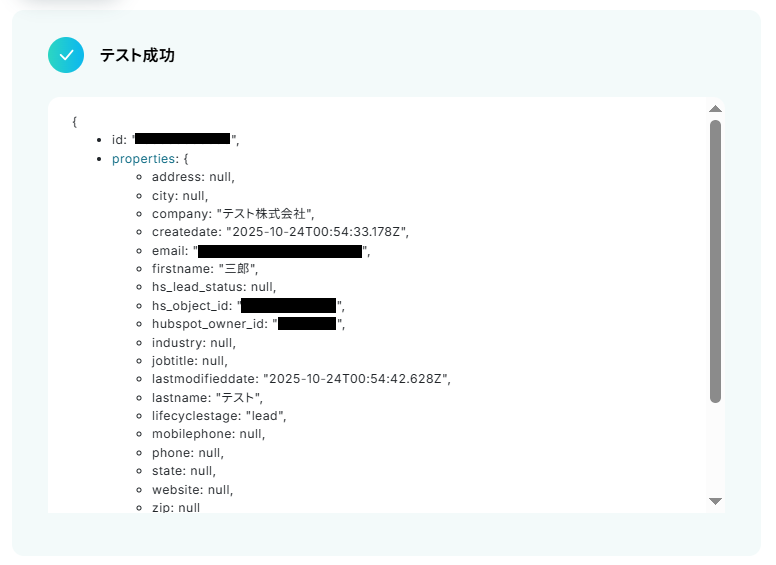
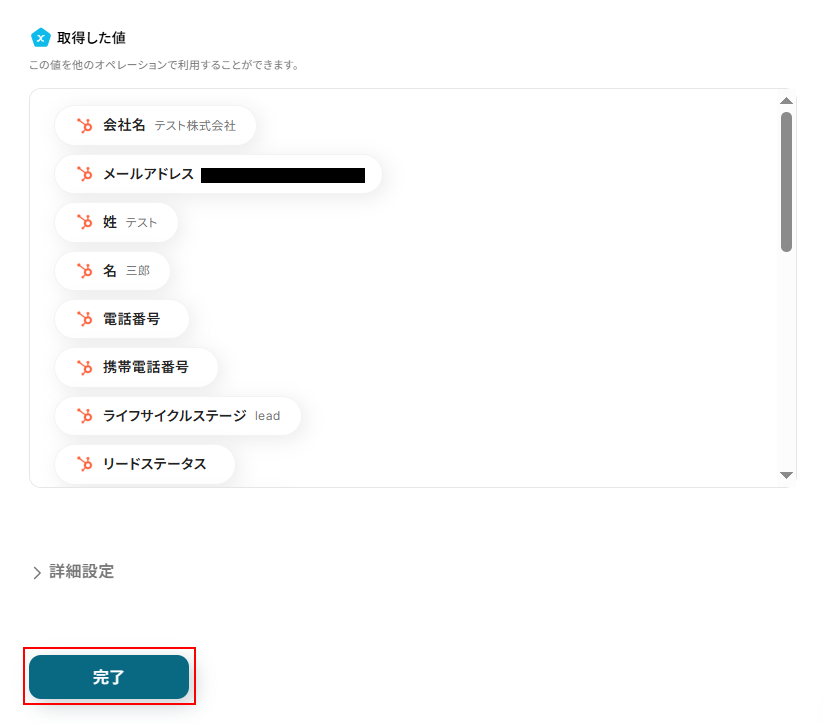
ステップ4:Trelloに新しいカードを作成する設定
新しいカードを作成をクリックします。
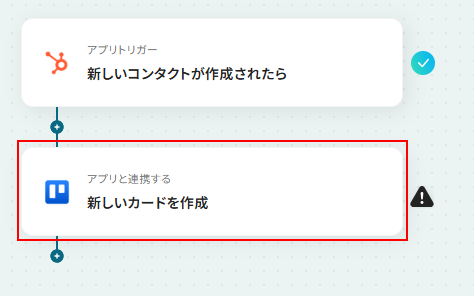
連携するアカウント情報にはステップ1で連携したアカウントか、連携時に使用していたYoomのアカウントが表示されます。
アカウントを確認して問題なければ次へをクリックしてください。
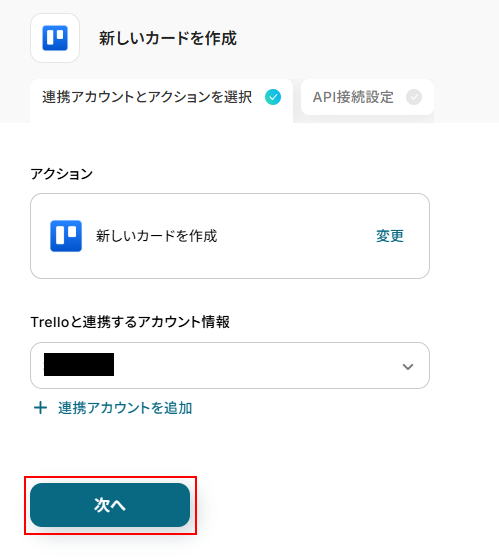
ボードIDを設定します。
Trelloのボード画面からURLをコピーし、注釈を確認しながらボードIDとなる箇所を抜き出して入力します。
リストIDを設定します。
入力欄をクリックし、表示された候補の中からカードを追加したいリストを選択してください。
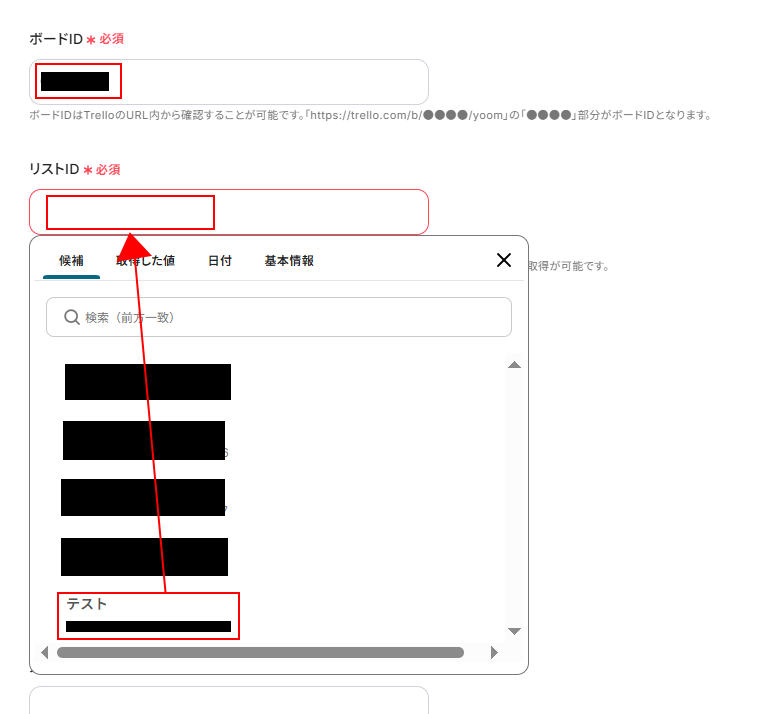
タイトルを設定します。
デフォルトで設定されていますが、自由に編集可能です。
以下のように入力欄をクリックして取得した値を設定することもできます。
取得した値を活用することで、固定値ではなく、トリガーが実行されるたびに最新の情報が反映されます。
また、直接入力することも可能ですが入力した値が固定値となり、このテンプレートを通して作成されるカード全てに反映されますのでご注意ください。
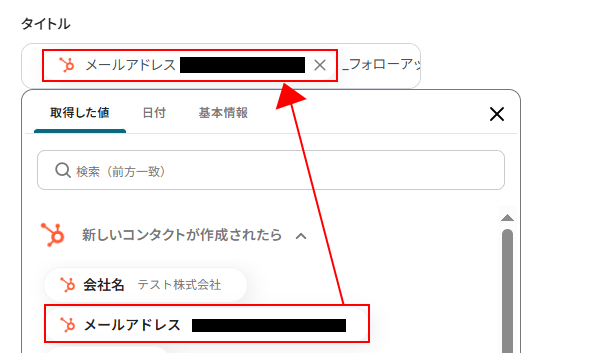
その他の項目について、今回は使用しないため設定しておりませんが、使用したい方は注釈を確認しご入力ください。
※入力欄に直接記入すると、タイトルと同様に入力した値が固定値となり、このテンプレートを通して作成される全てのカードに同じ内容が適用されますのでご注意ください。
設定できたらテストをクリックします。
※テストをクリックすると実際にカードが作成されます。
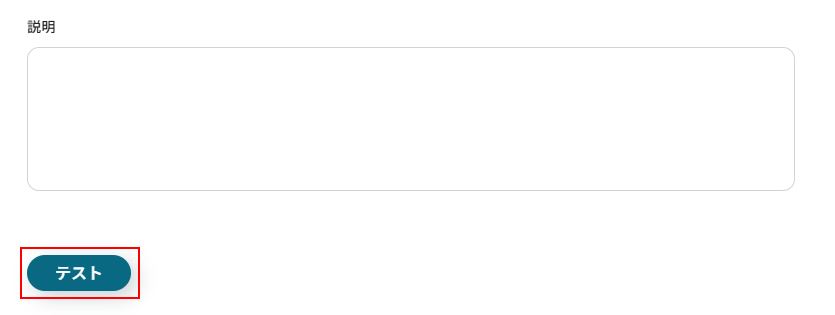
テストに成功するとテスト成功画面と取得した値が表示されますのでご確認ください。
確認できたら完了をクリックしましょう。
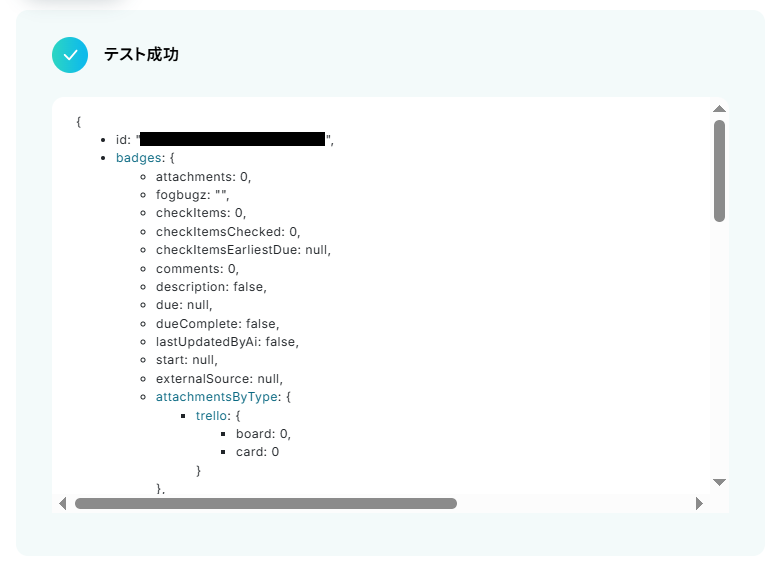
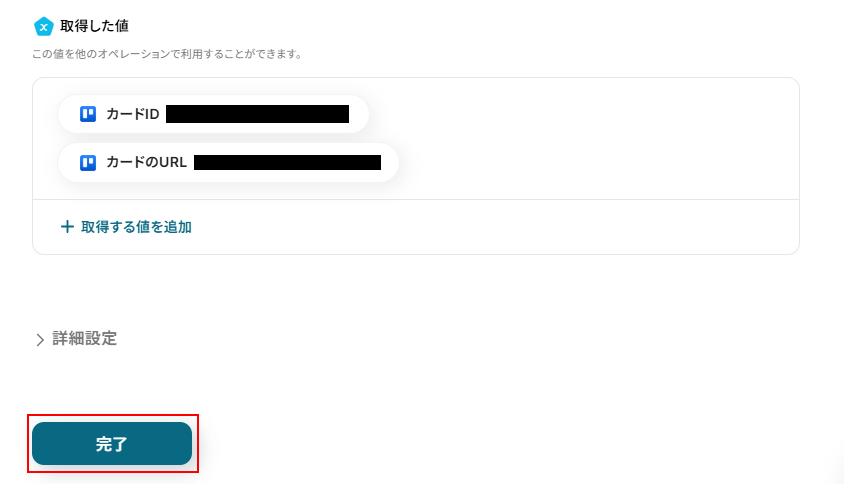
また、実際にTrelloにカードが作成されているか確認してください。
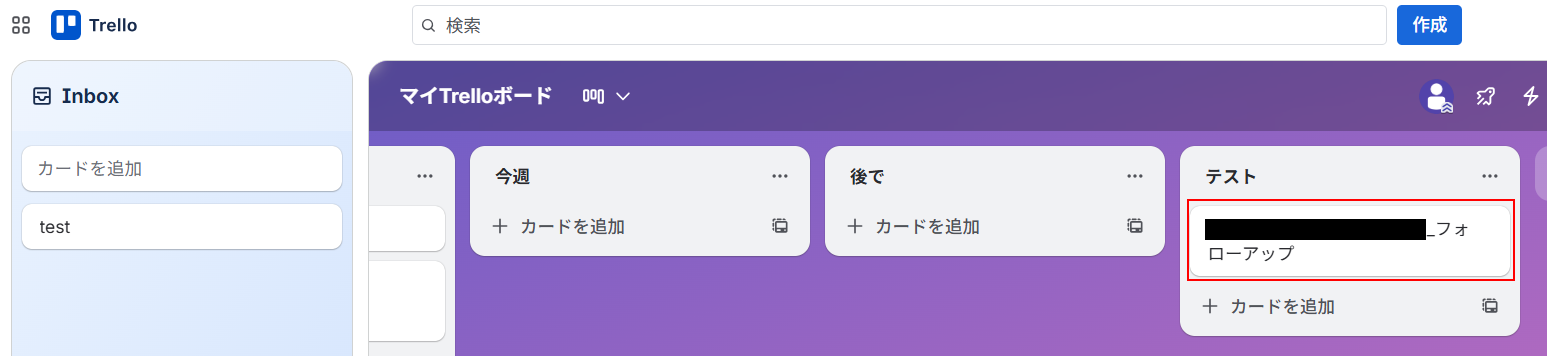
ステップ5:トリガーをONにし、フローが起動するかを確認
先ほどのYoomの画面で完了をクリックすると以下の画面が表示されます。
トリガーをONをクリックしてください。
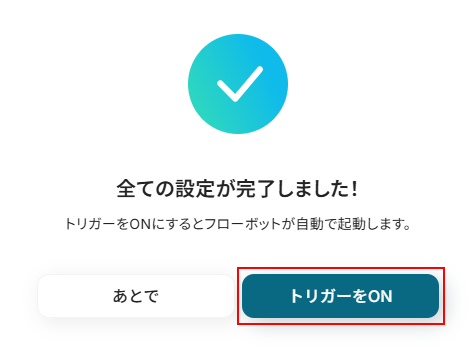
お疲れ様でした!
ここまでで設定は完了です!
以上がHubSpotで新しいコンタクトが作成された際に、Trelloに新しいカードを自動で作成するフローでした!
HubSpotを使ったその他の自動化例
Yoomを利用することで、HubSpotを使ったさまざまな業務を自動化できます。
例えば、さまざまなプロジェクト管理ツールと連携でき、HubSpotのチケットやフォームなどのアクションをきっかけにタスクが自動で作成されます。
テンプレートを設定するだけで、タスクの起票漏れを防げるので、人為的ミスを削減したいときにおすすめです。
GitHubにIssueが作成されたら、HubSpotにチケットを作成する
試してみる
■概要
GitHubで管理しているIssueを、カスタマーサポートが利用するHubSpotへ手作業で転記していませんか?
この作業は手間がかかるだけでなく、情報の入力ミスや対応漏れの原因にもなり得ます。
このワークフローは、GitHubとHubSpotを連携し、新しいIssueが作成された際に自動でHubSpotにチケットを作成するため、開発とサポートチーム間の連携を円滑にし、顧客対応の効率化を実現します。
■このテンプレートをおすすめする方
・GitHubとHubSpotを利用しており、開発と顧客サポートの連携を効率化したい方
・GitHubのIssueを手動でHubSpotのチケットに転記する作業に手間を感じている方
・開発チームとサポートチーム間の情報共有を自動化し、スムーズな対応を目指す方
■注意事項
・GitHub、HubSpotのそれぞれとYoomを連携してください。
・トリガーは5分、10分、15分、30分、60分の間隔で起動間隔を選択できます。
・プランによって最短の起動間隔が異なりますので、ご注意ください。
HubSpotでタスクが作成されたら、Chatworkに通知する
試してみる
■概要
HubSpotで管理しているタスクについて、担当者への通知が漏れてしまったり、都度手作業で連絡することに手間を感じたりしていませんか。
このワークフローを活用すれば、HubSpotで新しいタスクが作成された際に、Chatworkへ自動で通知を送信できます。
重要なタスクの見落としを防ぎ、チーム内の情報共有を円滑に進めることが可能です。
■このテンプレートをおすすめする方
・HubSpotでタスクを管理しており、Chatworkでチームへの通知を行っている方
・HubSpotのタスクに関する連絡漏れや遅延を防ぎ、業務を効率化したいと考えている方
・タスクの通知を手作業で行っており、コア業務に集中できる時間を確保したい方
■注意事項
・HubSpot、ChatworkのそれぞれとYoomを連携してください。
・トリガーは5分、10分、15分、30分、60分の間隔で起動間隔を選択できます。
・プランによって最短の起動間隔が異なりますので、ご注意ください。
HubSpotでチケットが作成されたら、CloseにTaskを作成する
試してみる
■概要
HubSpotで管理している顧客からの問い合わせに対し、Closeでフォローアップのタスクを手動で作成していませんか?この手作業は時間がかかるだけでなく、タスクの作成漏れといったミスを引き起こす原因にもなり得ます。
このワークフローを活用すれば、HubSpotでチケットが作成されたタイミングで、Closeに関連タスクを自動で作成できます。HubSpotとCloseの連携を自動化することで、スムーズな顧客対応を実現します。
■このテンプレートをおすすめする方
・HubSpotのチケット情報を基に、Closeでの営業タスクを手作業で作成している方
・HubSpotとCloseを活用し、顧客対応の抜け漏れ防止や迅速化を図りたいと考えている方
・複数のSaaS間のデータ連携を自動化し、チーム全体の生産性を向上させたい方
■注意事項
・HubSpot、CloseのそれぞれとYoomを連携してください。
・トリガーは5分、10分、15分、30分、60分の間隔で起動間隔を選択できます。
・プランによって最短の起動間隔が異なりますので、ご注意ください。
HubSpotで商談が受注になったらTrelloにタスクを登録する
試してみる
HubSpotで商談が受注になったらTrelloにタスクを登録するフローです。
HubSpotで新しい取引が作成されたら、Asanaにプロジェクトを作成しタスクを追加する
試してみる
■概要
HubSpotで新しい取引が作成されるたびに、Asanaで手動でプロジェクトを立ち上げ、タスクを割り振る作業に手間を感じていませんか?このワークフローを活用すれば、HubSpotでの取引作成をきっかけに、Asanaのプロジェクト作成からタスク追加までの一連の工程管理を自動化できます。手作業による転記ミスや対応漏れを防ぎ、スムーズな案件進行を実現します。
■このテンプレートをおすすめする方
・HubSpotとAsanaを連携させ、案件の工程管理を自動化したいと考えている方
・取引発生後のプロジェクト作成やタスク割り振りの手作業に課題を感じている方
・営業部門とプロジェクトチーム間のスムーズな情報連携を実現したいマネージャーの方
■注意事項
・HubSpot、AsanaのそれぞれとYoomを連携してください。
・トリガーは5分、10分、15分、30分、60分の間隔で起動間隔を選択できます。
・プランによって最短の起動間隔が異なりますので、ご注意ください。
HubSpotにフォームが送信されたら、ClickUpにタスクを作成する
試してみる
HubSpotにフォームが送信されたら、ClickUpにタスクを作成するフローです。
HubSpotのフォームで回答が送信されたらTodoistにタスクを追加する
試してみる
■概要
「HubSpotのフォームで回答が送信されたらTodoistにタスクを追加する」ワークフローは、フォーム入力後のタスク登録を自動化します。
手動でタスクを追加する手間が省け、業務のスムーズな進行が期待できます。
■このテンプレートをおすすめする方
・HubSpotのフォームを活用してリード管理や顧客情報の収集を行っている方
・Todoistを中心にタスク管理をしていて、フォームから得た情報をタスク化したい方
・フォームへの送信内容をもとにスピーディに担当者のタスクをアサインしたい方
・案件や問い合わせ対応を効率良く進めたい営業担当やカスタマーサポートの方
・手作業によるタスク登録の工数や記入漏れ、伝達ミスをなくしたい方
■注意事項
・HubSpot、TodoistのそれぞれとYoomを連携してください。
・トリガーは5分、10分、15分、30分、60分の間隔で起動間隔を選択できます。
・プランによって最短の起動間隔が異なりますので、ご注意ください。
Hubspotで取引が作成されたら、ClockifyでTaskを作成する
試してみる
■概要
HubSpotで新しい取引が作成されるたびに、手作業でClockifyにタスクを登録していませんか。
この作業は手間がかかるだけでなく、転記ミスや対応漏れの原因にもなりかねません。
このワークフローは、そうした課題を解決するために設計されており、HubSpotで取引が作成された際に、自動でClockifyにタスクを作成します。
HubSpotとClockifyの連携を自動化することで、営業活動とタスク管理をスムーズに繋げることが可能です。
■このテンプレートをおすすめする方
・HubSpotの取引情報を基に、Clockifyでタスクを手作業で作成している営業担当者の方
・営業部門と開発・制作部門間の情報連携を円滑にし、プロジェクト管理を効率化したい方
・HubSpotとClockifyを連携させ、手作業による入力業務を削減したいと考えている方
■注意事項
・Hubspot、ClockifyのそれぞれとYoomを連携してください。
・トリガーは5分、10分、15分、30分、60分の間隔で起動間隔を選択できます。
・プランによって最短の起動間隔が異なりますので、ご注意ください。
Stripeで支払い失敗を検知したらHubSpotでタスクを作成する
試してみる
■概要
「Stripeで支払い失敗を検知したらHubSpotでタスクを作成する」フローは、決済トラブルへの素早い対応をサポートする業務ワークフローです。
このワークフローを活用すれことで、Stripeで支払い失敗が検知された際に自動でHubSpotにタスクが作成され、素早いフォローアップが可能になります。
これにより、顧客満足度の向上と業務効率化が期待できます。
■このテンプレートをおすすめする方
・Stripeを利用しているが、支払い失敗時の対応が手動で煩雑な方
・HubSpotを活用して顧客管理を行っており、自動化で業務を効率化したいマーケティング担当者
・支払いトラブル対応の迅速化を図りたい営業チームのリーダー
・SaaSアプリ間の連携を強化し、業務ワークフローを最適化したいIT担当者
・顧客サポートの質を向上させるための自動タスク管理を検討している経営者
■注意事項
・Stripe、HubSpotのそれぞれとYoomを連携してください。
・Stripeはチームプラン・サクセスプランでのみご利用いただけるアプリとなっております。フリープラン・ミニプランの場合は設定しているフローボットのオペレーションやデータコネクトはエラーとなりますので、ご注意ください。
・チームプランやサクセスプランなどの有料プランは、2週間の無料トライアルを行うことが可能です。無料トライアル中には制限対象のアプリを使用することができます。
Wrikeでタスクが作成されたら、HubSpotにチケットを作成する
試してみる
■概要
Wrikeで管理しているタスクを、顧客対応のためにHubSpotへ手動で転記していませんか?この作業は手間がかかるだけでなく、コピー&ペーストによる入力ミスや情報共有の遅れといった課題にも繋がります。このワークフローは、HubSpotとWrikeの連携を自動化し、Wrikeでタスクが作成されるとHubSpotへ自動でチケットを作成します。これにより二重入力の手間をなくし、スムーズな情報共有を実現します。
■このテンプレートをおすすめする方
・HubSpotとWrikeを活用しており、手作業での情報連携に課題を感じている方
・タスク管理と顧客対応の連携を自動化し、業務を効率化したいと考えている方
・プロジェクト管理ツールとCRM間の情報共有を円滑にしたいチームリーダーの方
■注意事項
・Wrike、HubSpotのそれぞれとYoomを連携してください。
・トリガーは5分、10分、15分、30分、60分の間隔で起動間隔を選択できます。
・プランによって最短の起動間隔が異なりますので、ご注意ください。
まとめ
HubSpotとタスク管理ツールの連携を自動化することで、これまで手作業で行っていたタスク作成の手間を削減し、ヒューマンエラーや対応漏れを防ぐことができます。
これにより、営業担当者やカスタマーサポート担当者は、より迅速に顧客へのアプローチを開始でき、本来注力すべきコア業務に集中できるはずです!
今回ご紹介したノーコードツール「Yoom」を使えば、プログラミングの知識がない方でも、直感的な操作で簡単に業務フローを構築できます。
もし自動化に少しでも興味を持っていただけたなら、ぜひこちらから無料登録して、Yoomによる業務効率化を体験してみてください!
よくあるご質問
Q:コンタクト作成以外の条件でタスクを作ることは可能ですか?
A:はい、可能です。
Yoomでは、新しい取引が作成されたら、注文が作成されたらなど、HubSpotの様々なトリガーやアクションを利用できます。
HubSpotで行えることについて詳しく知りたい方は利用できるアクション一覧をご覧ください。
Q:HubSpotの顧客情報に応じてタスクの内容を分岐できますか?
A:はい、できます。
顧客情報に応じてタスクの内容を分岐させるには、分岐機能の追加が必要です。
分岐はフローボットの追加したい箇所にある+をクリックすることで追加可能です。
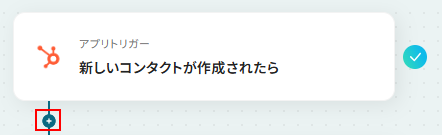
分岐はミニプラン以上でご利用いただけます。
フリープランで利用するとエラーになってしまうのでご注意ください。
分岐について詳しく知りたい方は以下のリンク先をご覧ください。
Q:Trello以外のタスク管理ツールとも連携できますか?
A:はい、できます。
Yoomでは、Trello以外にもTodoistやAsana、GitHubなどのアプリとの連携が可能です。
アプリは先ほどと同様に、フローボットの+をクリックすることで追加可能です。
※新しいアプリを追加する場合は、ステップ1と同様にマイアプリ連携が必要となりますのでご注意ください。